Hp G62-B13SA, G62-B28SA, G62-B17SA, G62-B50SA, G62-B27SA Manual [it]
...
Principi fondamentali del notebook

Per ulteriori informazioni sui prodotti e sui servizi HP, visitare il sito Web HP
all'indirizzo http://www.hp.com.
© Copyright 2010 Hewlett-Packard Development Company, L.P.
Windows e Windows Vista sono marchi registrati negli Stati Uniti di Microsoft
Corporation.
Le informazioni contenute in questo documento sono soggette a modifiche senza
preavviso. Le sole garanzie per i prodotti e i servizi HP sono definite nelle norme
esplicite di garanzia che accompagnano tali prodotti e servizi. Nulla di quanto contenuto
nel presente documento va interpretato come costituente una garanzia aggiuntiva.
HP non risponde di eventuali errori tecnici ed editoriali o di omissioni presenti in questo
documento.
Numero di parte: 539907-061
Guide per l'utente
Nell'ambito dell'impegno rivolto alla riduzione dell'impatto ambientale dei suoi prodotti,
HP rende disponibili le guide per l'utente e le informazioni relative ai prodotti direttamente
nel disco rigido del computer. Per ulteriori informazioni e per gli aggiornamenti alle guide,
HP rimanda invece al suo sito Web.
Utenti Windows
Utenti Linux
Servizi di sottoscrizione per i notebook aziendali
Ulteriori guide per l'utente sono disponibili nel computer in uso. Per accedervi,
fare clic su Start > Guida e supporto tecnico > Guide per l'utente.
Ulteriori guide per l'utente sono disponibili sul disco User Guides
(Guide per l'utente) fornito con il computer.
Per tenere aggiornato il prodotto con i driver, le patch e le notifiche più recenti,
eseguire la registrazione all'indirizzo
www.hp.com/go/alerts per ricevere gli avvisi
via e-mail.

Contratto di licenza con l'utente finale (EULA)
INSTALLANDO, DUPLICANDO, SCARICANDO O COMUNQUE UTILIZZANDO
IL SOFTWARE, L'ACQUIRENTE ACCETTA I TERMINI DEL PRESENTE CONTRATTO
DI LICENZA. SE NON SI ACCETTANO LE CONDIZIONI DI LICENZA, RESTITUIRE
IL PRODOTTO INUTILIZZATO (HARDWARE E SOFTWARE) ENTRO 14 GIORNI PER
OTTENERE IL RIMBORSO ALLE CONDIZIONI IN VIGORE PRESSO IL PUNTO DI
ACQUISTO. Per eventuali altre informazioni su come richiedere un rimborso completo del
computer, rivolgersi al punto vendita locale (il rivenditore).
Come contattare l'assistenza clienti
Se non si trovano le risposte alle proprie domande tra le informazioni contenute nella Guida
per l'utente o in Ulteriori informazioni sul prodotto, rivolgersi all'Assistenza clienti HP
all'indirizzo:
www.hp.com/go/contactHP
Da qui è possibile:
■ Chattare online con un tecnico HP.
✎
Quando non è disponibile il servizio di assistenza tecnica in una determinata
lingua, è possibile scrivere in inglese.
■ Contattare l'assistenza clienti tramite e-mail.
■ Individuare i numeri di telefono dell'assistenza clienti HP in tutto il mondo.
■ Individuare un centro di assistenza HP.
Etichetta con il numero di serie
Le informazioni riportate sull'etichetta con il numero di serie, situata nella parte inferiore
del computer, potrebbero risultare necessarie quando si contatta il supporto tecnico.
1
Nome del prodotto 4 Periodo di garanzia
2 Numero di serie 5 Descrizione del modello
(solo in determinati modelli)
3 Codice prodotto

Informazioni sulla garanzia
La garanzia limitata HP espressamente fornita per il prodotto in uso è disponibile nel menu
Start del PC e/o sul CD/DVD incluso nella confezione. In alcuni Paesi/regioni, nella
confezione potrebbe essere inclusa la versione stampata della garanzia limitata HP.
Nei Paesi/regioni in cui non viene fornita la versione stampata della garanzia limitata HP,
è possibile farne richiesta sul sito Web www.hp.com/go/orderdocuments o scrivendo al
seguente indirizzo:
Nord America:
Hewlett Packard, MS POD, 11311 Chinden Blvd, Boise, ID 83714, USA
Europa, Medio Oriente, Africa:
Hewlett-Packard, POD, Via G. Di Vittorio, 9, 20063, Cernusco s/Naviglio (MI), Italy
Asia Pacifico:
Hewlett-Packard, POD, P.O. Box 200, Alexandra Post Office, Singapore 911507
Includere il codice prodotto, il periodo di garanzia (riportato sull'etichetta con il numero
di serie), il proprio nome e indirizzo postale.

Principi fondamentali del notebook iii
Sommario
Capitolo 1: Ricerca di informazioni
Individuazione della Guida e supporto tecnico. . . . . . . . . . . . . . . . . . . . . . . . . . . . . . . . . . 1
Individuazione delle guide per l'utente . . . . . . . . . . . . . . . . . . . . . . . . . . . . . . . . . . . . . . . . 1
Identificazione dei componenti hardware e software installati . . . . . . . . . . . . . . . . . . . . . 2
Capitolo 2: Operazioni successive
Creazione di dischi di ripristino . . . . . . . . . . . . . . . . . . . . . . . . . . . . . . . . . . . . . . . . . . . . . 3
Protezione del computer . . . . . . . . . . . . . . . . . . . . . . . . . . . . . . . . . . . . . . . . . . . . . . . . . . . 3
Protezione del computer dai virus . . . . . . . . . . . . . . . . . . . . . . . . . . . . . . . . . . . . . . . 3
Protezione dei file di sistema . . . . . . . . . . . . . . . . . . . . . . . . . . . . . . . . . . . . . . . . . . . 3
Protezione della privacy . . . . . . . . . . . . . . . . . . . . . . . . . . . . . . . . . . . . . . . . . . . . . . . 4
Protezione del computer da sovratensioni . . . . . . . . . . . . . . . . . . . . . . . . . . . . . . . . . 4
Utilizzo sicuro del computer. . . . . . . . . . . . . . . . . . . . . . . . . . . . . . . . . . . . . . . . . . . . 5
Connessione a Internet . . . . . . . . . . . . . . . . . . . . . . . . . . . . . . . . . . . . . . . . . . . . . . . . . . . . 6
Scelta del tipo di accesso a Internet . . . . . . . . . . . . . . . . . . . . . . . . . . . . . . . . . . . . . . 6
Scelta dell'ISP . . . . . . . . . . . . . . . . . . . . . . . . . . . . . . . . . . . . . . . . . . . . . . . . . . . . . . . 6
Connessione a una rete wireless esistente. . . . . . . . . . . . . . . . . . . . . . . . . . . . . . . . . . . . . . 7
Installazione di una rete wireless . . . . . . . . . . . . . . . . . . . . . . . . . . . . . . . . . . . . . . . . . . . . 8
Passaggio 1: Acquisto di un servizio Internet ad alta velocità . . . . . . . . . . . . . . . . . . 8
Passaggio 2: Acquisto e installazione di un router wireless . . . . . . . . . . . . . . . . . . . . 9
Passaggio 3: Configurazione del computer per la connessione alla rete wireless . . . 9
Connessione a una rete cablata . . . . . . . . . . . . . . . . . . . . . . . . . . . . . . . . . . . . . . . . . . . . . 10
Installazione di componenti hardware e software aggiuntivi . . . . . . . . . . . . . . . . . . . . . . 11
Installazione dell'hardware . . . . . . . . . . . . . . . . . . . . . . . . . . . . . . . . . . . . . . . . . . . . 11
Individuazione e installazione del software . . . . . . . . . . . . . . . . . . . . . . . . . . . . . . . 11
Aggiornamento delle applicazioni software installate sul computer . . . . . . . . . . . . . . . . 11
Spegnimento del computer . . . . . . . . . . . . . . . . . . . . . . . . . . . . . . . . . . . . . . . . . . . . . . . . 12
Capitolo 3: Risoluzione dei problemi
Risorse per la risoluzione dei problemi . . . . . . . . . . . . . . . . . . . . . . . . . . . . . . . . . . . . . . 13
Risoluzione rapida dei problemi. . . . . . . . . . . . . . . . . . . . . . . . . . . . . . . . . . . . . . . . . . . . 13
Il computer non si avvia . . . . . . . . . . . . . . . . . . . . . . . . . . . . . . . . . . . . . . . . . . . . . . 13
Lo schermo del computer è vuoto. . . . . . . . . . . . . . . . . . . . . . . . . . . . . . . . . . . . . . . 14
Il software funziona in modo anomalo . . . . . . . . . . . . . . . . . . . . . . . . . . . . . . . . . . . 14
Il computer è acceso ma non risponde . . . . . . . . . . . . . . . . . . . . . . . . . . . . . . . . . . . 14
Il computer è insolitamente caldo. . . . . . . . . . . . . . . . . . . . . . . . . . . . . . . . . . . . . . . 14
Un dispositivo esterno non funziona . . . . . . . . . . . . . . . . . . . . . . . . . . . . . . . . . . . . 15
La connessione di rete wireless non funziona . . . . . . . . . . . . . . . . . . . . . . . . . . . . . 15
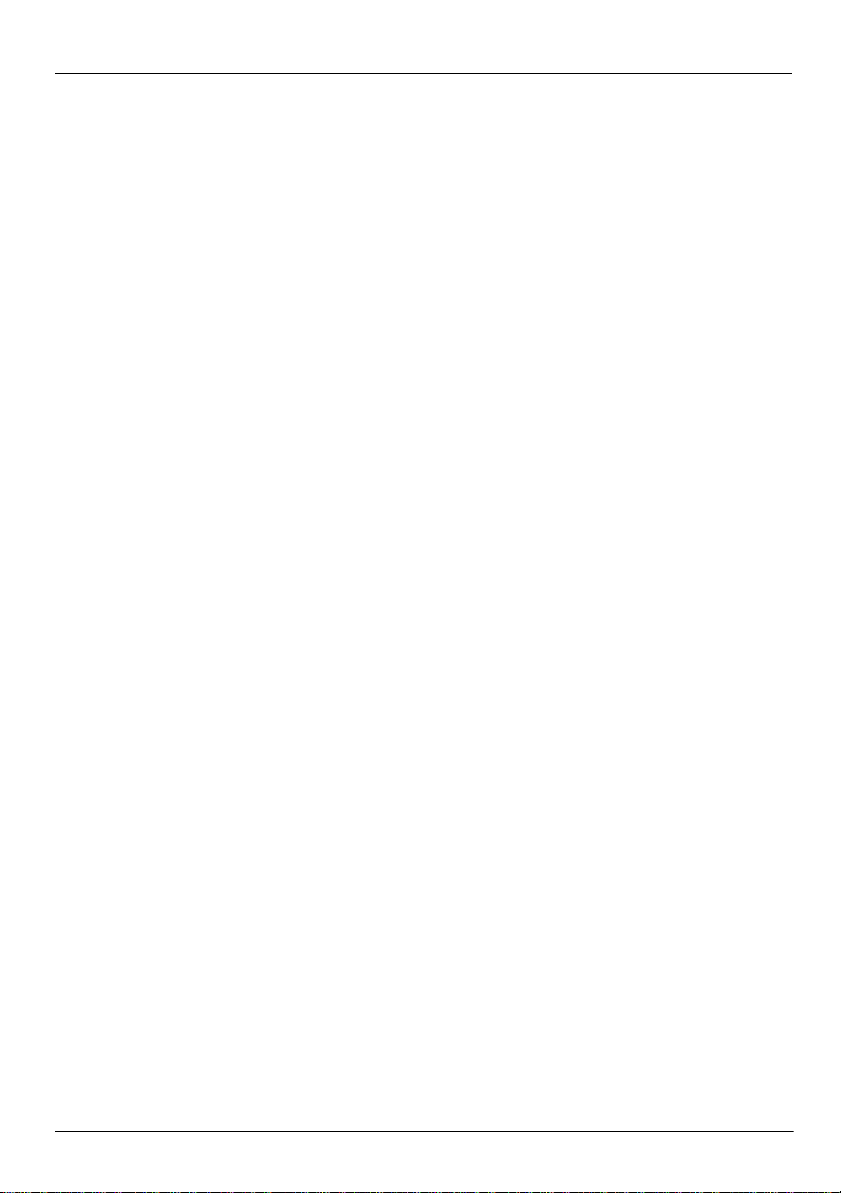
iv Principi fondamentali del notebook
Sommario
Appendice A: Backup e ripristino
Creazione di dischi di ripristino . . . . . . . . . . . . . . . . . . . . . . . . . . . . . . . . . . . . . . . . . . . . 17
Backup delle informazioni . . . . . . . . . . . . . . . . . . . . . . . . . . . . . . . . . . . . . . . . . . . . . . . . 18
Utilizzo di Backup e ripristino di Windows . . . . . . . . . . . . . . . . . . . . . . . . . . . . . . . 19
Utilizzo dei punti di ripristino del sistema . . . . . . . . . . . . . . . . . . . . . . . . . . . . . . . . 20
Esecuzione di un ripristino . . . . . . . . . . . . . . . . . . . . . . . . . . . . . . . . . . . . . . . . . . . . . . . . 21
Esecuzione di un ripristino utilizzando i dischi di ripristino . . . . . . . . . . . . . . . . . . 21
Esecuzione di un ripristino utilizzando lapartizione dell'unità disco rigido . . . . . . . 22
Appendice B: Specifiche tecniche
Ambiente operativo. . . . . . . . . . . . . . . . . . . . . . . . . . . . . . . . . . . . . . . . . . . . . . . . . . . . . . 23
Alimentazione. . . . . . . . . . . . . . . . . . . . . . . . . . . . . . . . . . . . . . . . . . . . . . . . . . . . . . . . . . 23
Appendice C: Manutenzione di routine
Pulizia del display. . . . . . . . . . . . . . . . . . . . . . . . . . . . . . . . . . . . . . . . . . . . . . . . . . . . . . . 25
Pulizia di TouchPad e tastiera. . . . . . . . . . . . . . . . . . . . . . . . . . . . . . . . . . . . . . . . . . . . . . 25
Trasporto e spedizione . . . . . . . . . . . . . . . . . . . . . . . . . . . . . . . . . . . . . . . . . . . . . . . . . . . 26
Indice
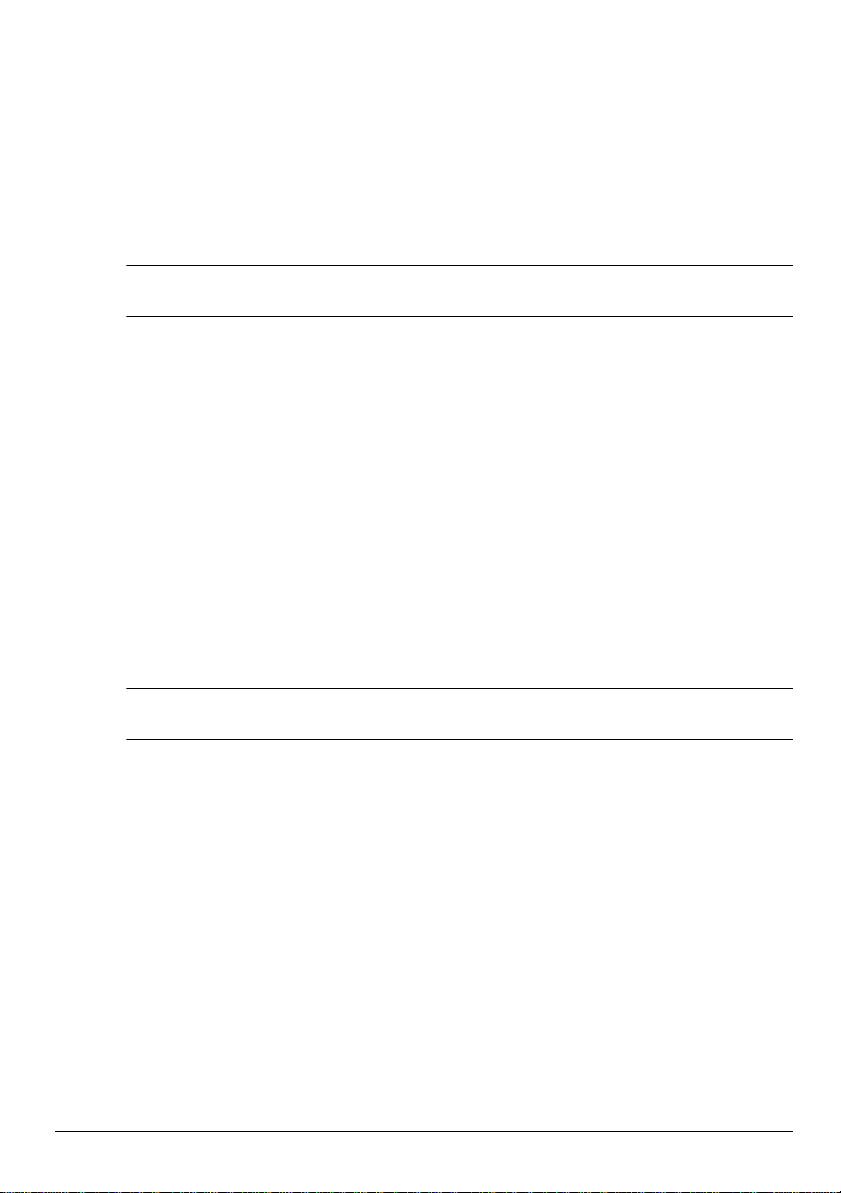
Principi fondamentali del notebook 1
Capitolo 1: Ricerca di informazioni
✎
Guida e supporto tecnico è preinstallata nel computer. L'accesso a Guida
e supporto tecnico non richiede una connessione a Internet.
Per accedere alla Guida e supporto tecnico, selezionare Start, quindi fare clic
su Guida e supporto tecnico. Oltre alle informazioni sul sistema operativo Windows®
in uso, in questa guida sono disponibili informazioni relative ai seguenti argomenti:
■
Informazioni sul computer, come il numero di modello e quello di serie,
il software installato, i componenti hardware e le specifiche tecniche
■
Modalità di protezione del computer
■
Modalità di ottimizzazione delle prestazioni della batteria
■
Modalità di impostazione di una rete wireless
Le guide per l'utente e le normative e gli avvisi sulla sicurezza sono disponibili
sul computer in Guida e supporto tecnico.
»
Per accedere alle guide per l'utente in Guida e supporto tecnico, fare clic su Start,
scegliere Guida e supporto tecnico, quindi fare clic su Guide per l'utente.
✎
Le guide per l'utente per alcuni modelli sono inoltre disponibili sul CD User Guides
(Guide per l'utente).
Individuazione della Guida e supporto tecnico
Individuazione delle guide per l'utente

2 Principi fondamentali del notebook
Capitolo 1: Ricerca di informazioni
Per visualizzare l'elenco dei componenti software preinstallati sul computer,
eseguire la procedura riportata di seguito:
»
Fare clic su Start e scegliere Tutti i programmi.
✎
Fare doppio clic sul nome del programma che si desidera aprire.
✎
Per ulteriori informazioni sull'utilizzo del software in dotazione con il computer,
consultare le istruzioni fornite dal produttore del software e rese disponibili nelle
applicazioni stesse, su un CD oppure sul sito Web del produttore.
Per visualizzare l'elenco dei componenti hardware installati nel computer, eseguire
la procedura riportata di seguito:
1. Fare clic su Start, scegliere Computer, quindi fare clic su Proprietà del sistema.
2. Nel riquadro di sinistra, fare clic su Gestione dispositivi.
In Gestione dispositivi è anche possibile aggiungere componenti hardware o modificare
le configurazioni dei dispositivi.
✎
Al fine di garantire una migliore protezione del computer, Windows® include
la funzione Controllo account utente. È possibile che per determinate attività, quali
l'installazione di applicazioni software, l'esecuzione di utility o la modifica delle
impostazioni di Windows, venga richiesta l'autorizzazione dell'utente o l'immissione
di una password. Consultare Guida e supporto tecnico per ulteriori informazioni.
Identificazione dei componenti hardware e software installati

Principi fondamentali del notebook 3
Capitolo 2: Operazioni successive
Dopo aver impostato il computer per la prima volta, si consiglia di creare un gruppo di dischi
di ripristino dell'intera configurazione predefinita. I dischi di ripristino consentono di avviare
il computer e ripristinare le impostazioni predefinite del sistema operativo e delle
applicazioni software in caso di errore o instabilità del sistema.
Per ulteriori informazioni su come creare un gruppo di dischi di ripristino, consultare
Appendice A "Backup e ripristino".
Le informazioni contenute in questa sezione forniscono spiegazioni su come proteggere il
computer da danni causati da virus, violazioni della protezione, sovratensioni o errori di sistema.
Protezione del computer dai virus
Se si utilizza il computer per l'accesso alla posta elettronica o a Internet, lo si espone a virus
informatici che possono danneggiare il sistema operativo, le applicazioni o le utility oppure
provocarne un funzionamento anomalo.
I software antivirus sono in grado di rilevare la maggior parte dei virus e di eliminarli, riparando
nella maggior parte dei casi i danni che questi possono aver causato. Per proteggere il sistema
dai virus più recenti, occorre mantenere aggiornato il software antivirus.
Norton Internet Security è preinstallato nel computer:
■
La versione di Norton Internet Security in dotazione include 60 giorni di aggiornamenti
gratuiti. Si consiglia di proteggere il computer da nuovi virus per il periodo successivo
ai 60 giorni iniziali acquistando l'estensione del servizio di aggiornamento.
■
Per accedere a Norton Internet Security o per ottenere ulteriori informazioni sull'utilizzo
di questo software, fare clic su Start, scegliere Tutti i programmi, quindi
Norton Internet Security.
Protezione dei file di sistema
Il sistema operativo e il software per il backup e il ripristino forniscono diversi metodi
per eseguire il backup del sistema e ripristinarne il funzionamento ottimale. Per ulteriori
informazioni, consultare Appendice A "Backup e ripristino".
Creazione di dischi di ripristino
Protezione del computer

4 Principi fondamentali del notebook
Capitolo 2: Operazioni successive
Protezione della privacy
Se si utilizza il computer per accedere alla posta elettronica, alla rete o a Internet, è possibile
che persone non autorizzate ottengano informazioni relative all'utente o al computer.
Per ottimizzare le funzionalità di protezione della privacy del computer, seguire
le seguenti indicazioni:
■
Mantenere aggiornati il sistema operativo e il software. Molti aggiornamenti
del software contengono ottimizzazioni di protezione.
■
Utilizzare un firewall. Il software firewall esegue il monitoraggio del traffico in entrata
sul computer al fine di bloccare i messaggi che non soddisfano specifici criteri
di protezione. Alcuni firewall eseguono anche il monitoraggio del traffico in uscita.
Protezione del computer da sovratensioni
Per proteggere il computer da sovratensioni che possono essere causate da fonti
di alimentazione non affidabili o da forti temporali, osservare le seguenti procedure:
■
Inserire il cavo di alimentazione del computer in un dispositivo opzionale di protezione
dalle sovratensioni di qualità elevata. Tali dispositivi possono essere acquistati nella
maggior parte dei negozi di computer o di prodotti elettronici.
■
Durante un violento temporale, alimentare il computer mediante la batteria oppure
spegnerlo e scollegare il cavo di alimentazione.
■
Se appropriato per la propria zona, proteggere dalle sovratensioni il cavo che collega
il modem alla linea telefonica. I dispositivi di protezione dalle sovratensioni delle linee
telefoniche sono facilmente reperibili presso i rivenditori di computer o di materiale
elettronico in molte zone.

Principi fondamentali del notebook 5
Capitolo 2: Operazioni successive
Utilizzo sicuro del computer
Å
AVVERTENZA! Per ridurre il rischio di scosse elettriche o danni all'apparecchiatura,
osservare le seguenti procedure:
■
Collegare il cavo di alimentazione ad una presa CA facilmente accessibile in ogni momento.
■
Interrompere l'alimentazione del computer scollegando il cavo di alimentazione dalla
presa CA (e non scollegando il cavo di alimentazione dal computer).
■
Se la spina del cavo di alimentazione è tripolare, inserirla in una presa corrispondente
provvista del terminale di messa a terra. Non escludere il contatto di messa a terra
del cavo di alimentazione (collegando, ad esempio, un adattatore bipolare) in quanto
svolge un'importante funzione di sicurezza.
Å
AVVERTENZA! Per ridurre il rischio di gravi lesioni, leggere la Guida alla sicurezza
ealcomfort. In questa guida vengono forniti agli utenti di computer alcuni importanti
suggerimenti sulla organizzazione ottimale della postazione di lavoro, sulla corretta
postura e sulle abitudini di lavoro da adottare. La Guida alla sicurezza e al comfort
fornisce anche importanti informazioni sulla sicurezza elettrica e meccanica. Per accedere
a questo documento, fare clic su Start, scegliere Guida e supporto tecnico, quindi fare clic
su Guide per l'utente oppure fare riferimento al CD User Guides (Guide per l'utente)
in dotazione con alcuni modelli. La Guida alla sicurezza e al comfort è inoltre disponibile
sul Web all'indirizzo http://www.hp.com/ergo.
Å
AVVERTENZA! Per ridurre le possibilità di danni causati dal calore o dal surriscaldamento
del computer, non utilizzare il computer tenendolo in grembo e non ostruire le prese d'aria.
Utilizzare il computer solo su una superficie rigida e piana. Impedire che una superficie
rigida, come una stampante adiacente, o morbida, come un cuscino, un tappeto
o un tessuto, blocchi la circolazione dell'aria. Impedire inoltre che l'adattatore CA sia
a contatto con la pelle o con una superficie morbida, come un cuscino, un tappeto
o un tessuto, durante l'uso del computer. Il computer e l'adattatore CA sono conformi
ai limiti termici previsti per le superfici accessibili dall'utente, come definito dallo
standard internazionale per la sicurezza delle apparecchiature informatiche (IEC 60950).
Å
AVVERTENZA! Per ridurre potenziali problemi di sicurezza, utilizzare solo l'adattatore
CA o la batteria in dotazione, un adattatore CA o una batteria sostitutivi forniti da HP
oppure un adattatore CA o una batteria compatibili acquistati come accessori presso HP.
Per ulteriori informazioni sulla sicurezza, sulle normative e sullo smaltimento delle batterie,
consultare le Normative e avvisi di sicurezza e ambientali in Guida e supporto tecnico.
Per accedere a questo documento, fare clic su Start, scegliere Guida e supporto tecnico,
quindi fare clic su Guide per l'utente oppure fare riferimento al CD User Guides (Guide per
l'utente) fornito in dotazione con alcuni modelli.
